笔记本电脑u盘如何装系统win7系统教程
- 分类:U盘教程 回答于: 2022年12月31日 08:56:24
当使用的win7系统出现故障问题无法直接修复的时候,我们可以借助工具制作u盘安装win7系统解决。不过很多人不知道如何制作u盘安装win7系统,下面就给大家演示u盘装系统win7系统步骤图解。
工具/原料:
系统版本:windows7系统
品牌型号:戴尔灵越16pro
软件版本:u启动装机工具
方法/步骤:
借助u启动装机工具完成重装:
1、将准备好的u启动u盘启动盘插在电脑usb接口上,然后重启电脑,在出现开机画面时通过u盘启动快捷键进入到u启动主菜单界面,选择【02】U启动Win8PE标准版(新机器)选项。

2、进入pe系统u启动pe装机工具会自动开启并识别u盘中所准备的win7系统镜像,接着点击“确定”。
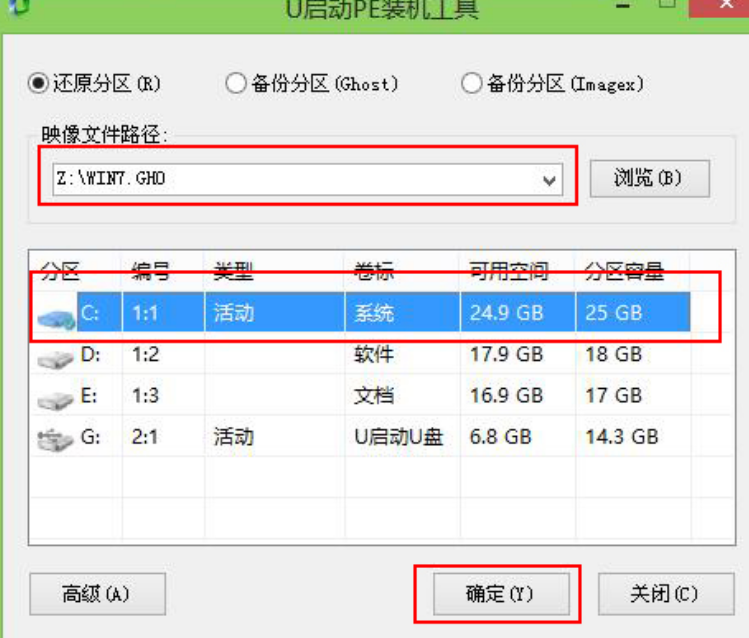
3、此时弹出的确认提示窗口中点击“确定”开始执行操作。

4、此过程大约需要3-5分钟的时间然后自动重启电脑即可。
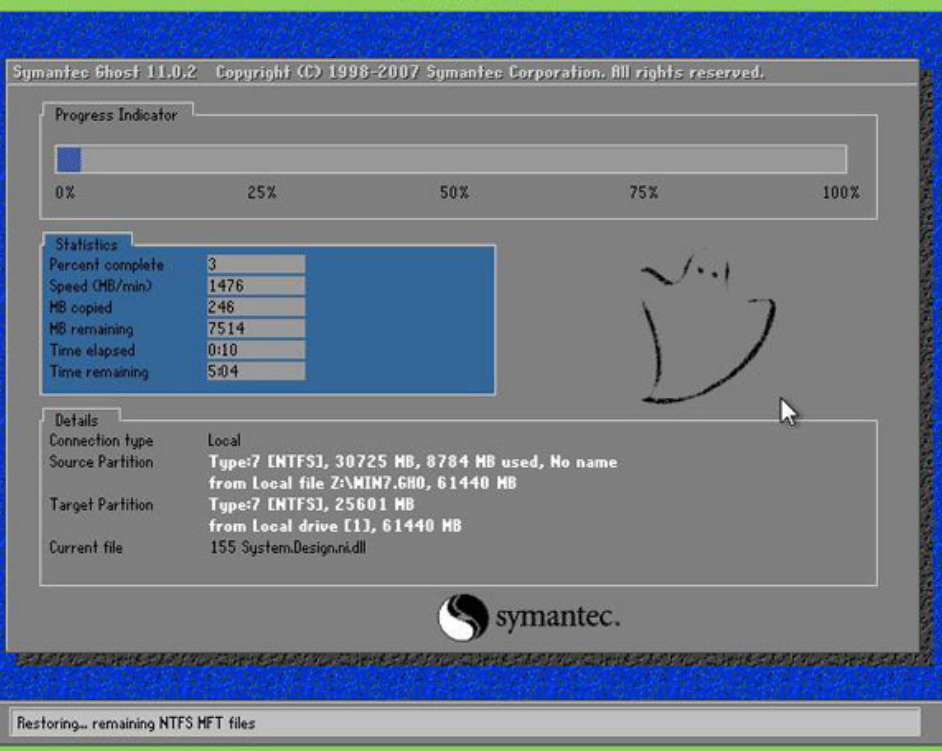
5、重启过程之后将会继续执行安装win7系统的剩余过程,直到进入到win7系统桌面。

总结:
1、将准备好的u启动u盘启动盘插在电脑usb接口上,然后重启电脑;
2、进入pe系统u启动pe装机工具会自动开启并识别u盘中所准备的win7系统镜像;
3、重启过程之后将会继续执行安装win7系统的剩余过程,直到进入到win7系统桌面。
 有用
53
有用
53


 小白系统
小白系统


 1000
1000 1000
1000 1000
1000 1000
1000 1000
1000 1000
1000 1000
1000 1000
1000 1000
1000 1000
1000猜您喜欢
- 哪个U盘启动软件最佳?2024/04/29
- u盘启动盘制作工具哪个好用..2022/08/11
- 手机u盘pe系统:将手机变身为便携式高效..2024/08/23
- 电脑重装系统:简易教程,使用U盘轻松搞定..2024/03/02
- 使用晨枫U盘启动工具快速修复系统启动..2024/08/21
- 萝卜家园win7系统u盘安装教程分享详细..2021/04/03
相关推荐
- 好用的u盘启动盘制作软件推荐..2021/11/16
- u盘启动盘制作的教程2023/01/18
- U盘重装系统无法进入PE系统解决方法..2024/04/02
- 用u盘装系步骤win102022/09/25
- U盘数据恢复收费:了解常见费用与恢复技..2024/08/17
- u盘数据恢复软件,小编教你怎么使用u盘..2018/04/26




















 关注微信公众号
关注微信公众号





